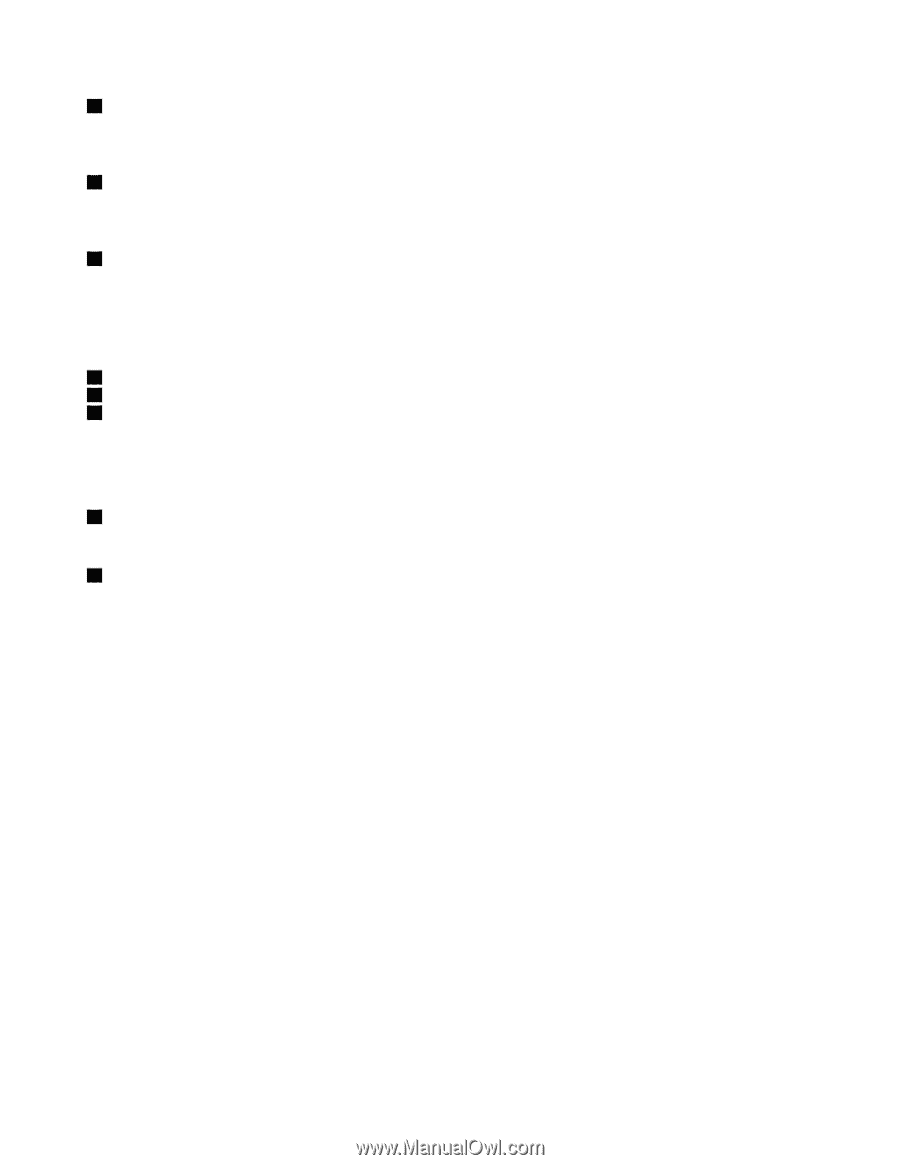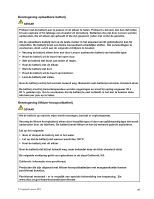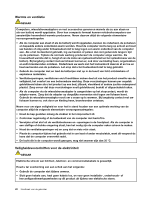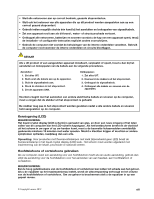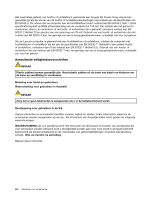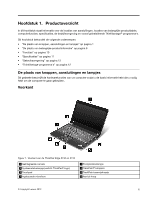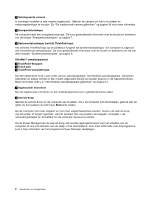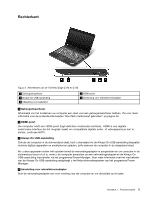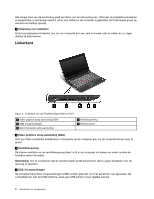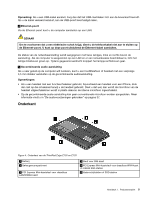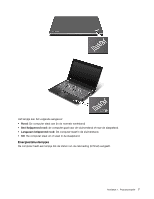Lenovo ThinkPad Edge E135 (Dutch) User Guide - Page 18
Systeemstatuslampje verlicht ThinkPad-logo, Geïntegreerde camera
 |
View all Lenovo ThinkPad Edge E135 manuals
Add to My Manuals
Save this manual to your list of manuals |
Page 18 highlights
1 Geïntegreerde camera In sommige modellen is een camera ingebouwd. Gebruik de camera om foto's te maken en videovergaderingen te houden. Zie "De ingebouwde camera gebruiken" op pagina 38 voor meer informatie. 2 Energiestatuslampje De computer heeft één energiestatuslampje. Zie voor gedetailleerde informatie over de locatie en betekenis van dit lampje "Energiestatuslampjes" op pagina 7. 3 Systeemstatuslampje (verlicht ThinkPad-logo) Het verlichte ThinkPad-logo op de polssteun fungeert als systeemstatuslampje. Uw computer is uitgerust met verschillende statuslampjes. Zie voor gedetailleerde informatie over de locatie en betekenis van elk van deze lampjes "Systeemstatuslampjes" op pagina 6. UltraNav®-aanwijsapparaat 4 TrackPoint-knoppen 5 Touch pad 6 TrackPoint-aanwijsknopje Op het toetsenbord vindt u een uniek Lenovo-aanwijsapparaat: het UltraNav-aanwijsapparaat. Aanwijzen, selecteren en slepen worden in één moeite uitgevoerd, terwijl uw handen gewoon in de typpositie blijven. Meer informatie vindt u in "Het UltraNav-aanwijsapparaat gebruiken" op pagina 21. 7 Ingebouwde microfoon Met de ingebouwde microfoon en een audioprogramma kunt u geluidsopnames maken. 8 Aan/uit-knop Gebruik de aan/uit-knop om de computer aan te zetten. Als u de computer wilt uitschakelen, gebruik dan de optie om het systeem via het menu Start af te sluiten. Als de computer niet meer reageert en niet meer uitgeschakeld kan worden, houdt u de aan/uit-knop vier seconden of langer ingedrukt. Als het systeem dan nog steeds niet reageert, verwijdert u de netvoedingsadapter en de batterij om de computer opnieuw te starten. Via de Power Manager kan de aan/uit-knop ook worden geprogrammeerd voor het uitzetten van de computer of voor het activeren van de slaap- of de sluimerstand. Voor meer informatie over dit programma kunt u help-informatie van het programma Power Manager raadplegen. 2 Handboek voor de gebruiker